Настройка мобильного интернета Йота на Android смартфоне
Операционная система Android — одна из самых распространенных на планете. Ей пользуется абсолютное большинство людей на самых разных смартфонах и планшетах. Касается это и России. Часто, когда человек становится абонентом какой-либо сотовой сети, ему нужно настроить все необходимые параметры для нормальной работы связи и мобильного интернета.
Операционная система Андроид в зависимости от версии и прошивки позволяет вручную настроить множество сетевых параметров. Такие самостоятельные действия нужно выполнять и пользователям оператора Yota. Сегодня будет рассказано, как настроить интернет на Yota на Андроид, как подключить модем от Йота к смартфону и какие при этом могут возникнуть трудности.

Содержание
- Как настроить Yota на Android
- Первоначальная настройка оператора
- Настройка мобильного интернета
- Точка доступа Yota Wi-Fi на Андроид
- Получение настроек при подключении
- Настройка в ручном режиме
- Подключение MMS
- Возможные трудности
- Обход ограничений функциональных возможностей оператора
Как настроить Yota на Android
Бывает так, что после покупки карточки и вставки ее в телефон новому абоненту не приходит письмо, которое содержит настройки интернета Йота на Андроид. В этом случае необходимо самостоятельно сконфигурировать свой смартфон. Сам процесс не сильно, но отличается в зависимости от моделей телефонов и их марок.
Первоначальная настройка оператора
Письмо должно приходить автоматически и запускать все необходимые настройки самостоятельно. Для этого должна произойти регистрация телефона в сотовой сети. Если сигнал 4G будет слабым, то процесс нарушится. Именно поэтому при первой конфигурации следует устанавливать режим сети для работы в 3G, а для особо отдаленных местностей и регионов — в 2G.
Настройка мобильного интернета
Прежде чем начать, нужно получить карточку, которая будет подходить к выбранному устройству: SIM-карты для смартфонов не могут быть использованы на планшете и наоборот. Если подбор карты удачный, то нужно выполнить следующие действия:
- Перейти в настройки смартфона из основного меню;
- Найти там параметры «Мобильной сети» или «Мобильный интернет»;
- В них найти «Точку доступа» и кликнуть по ней для конфигурирования;
- Создать точку доступа Yota и прописать APN: internet.yota с именем yota;
- Сохранить все изменения.
Важно! Если после этого появится надпись «Тип APN не задан», то нужно в поле написать значение «default».
Сразу после этого в Мобильной сети должен включиться роуминг и следует перезагрузить устройство. В трее появятся значки подключения по 3G/4G. Бывает и так, что все вышеперечисленные действия не приводят к появлению интернета. Тогда следует перейти в параметры и найти там Точку доступа. Далее происходит сбор ее настроек и добавляется новая точка доступа APN. Важно, чтобы на счету была положительная сумма, иначе подключить услугу мобильного интернета не удастся никаким способом.

Точка доступа Yota Wi-Fi на Андроид
Возможно не только получение, но и раздача беспроводного интернета. Для этого создается точка доступа на самом смартфоне:
- Перейти в Параметры — Мобильная сеть;
- Выбрать «Точка доступа»;
- Включить Wifi на телефоне;
- Создать точку доступа с именем и паролем.
Таким же образом вводятся настройки, которые характерны для модема. Стоит сказать, что оператор отслеживает такие действия и искусственно ограничивает скорость интернета при создании точки доступа. Происходит это путем распознавания повышенного потребления трафика и подключений через устройство с сим-картой оператора. Блокировку можно снять, если активировать дополнительную услугу, разрешающую это делать.

Получение настроек при подключении
Все современные смартфоны имеют возможность получить установки и конфигурации от оператора по интернету и ММС. Это облегчает использование гаджета. Автоматический интернет и ММС будут доступны, если выполняются следующие условия:
- Куплена новая сим-карта. Которая не использовалась ранее. Все настройки будут пересланы оператором связи в автоматическом виде при регистрации в сети;
- Сим-карта старая, но была установлена в другой телефон, который ее не «видел» до этого момента и для него она считается новой. Вследствие этого также предоставляется доступ к сети и интернету автоматически.
Комбинаций, которые можно набрать для сброса настроек, — нет. Если письмо не пришло автоматически, то придется все выполнять самостоятельно.
Настройка в ручном режиме
Не стоит пугаться ручной настройки интернета Yota на Андроид, ведь с ней справится даже неопытный пользователь телефона. Для получения доступа в сеть на ОС Андроид (Самсунг, Дехр, Асус и другие телефоны) выполняются следующие действия:
- Включается передача данных на телефоне. Сделать это можно в Параметрах Android устройства в разделе «Мобильный интернет» или «Мобильная сеть»;
- Создается новая точка доступа APN с именем и методом шифрования, которые требуется задать самостоятельно;
- Выполняется перезагрузка устройства для активации внесенных изменений.
Важно! Для всех операционных систем процесс будет немного разным, и это стоит понимать. Универсальных решений этой проблемы нет. Более того, для устройств iPhone или Windows Phone действия также будут немного другими.

Подключение MMS
Вместе с настройкой интернета пользователь часто конфигурирует свои смартфоны на получение ММС, поэтому данная информация будет очень кстати. Инструкция выглядит следующим образом:
- Перейти в Параметры своего телефона;
- Найти пункт «Мобильная связь» или «Мобильная сеть»;
- Найти строку «Точки доступа APN» и выбрать ее;
- Через вспомогательное меню требуется создать новую точку доступа для приема ММС;
- Название или имя точки следует задать «yotaMMS»;
- В строке APN необходимо внести следующий параметр: «mms.yota»;
- Пункт MMSC следует заполнить адресом «http://mmsc:8002»;
- Указать прокси сервер, который выглядит так: «10.10.10.10»;
- Завершить создание заданием порта параметром «8080» и типом APN — «mms».
После выполнения всех этих шагов следует сохранить все изменения и выполнить перезагрузку телефона. После включения устройство сможет принимать и отправлять медифайлы.
Возможные трудности
Если телефон вышел из зоны покрытия сети, то он может отключиться от созданной точки доступа. Восстановить этот параметр можно переходом в режим «Только 2G» и его отключением или перезагрузкой гаджета.
Если при установке приложения от оператора появляется сообщение об ошибке «Android process media», то виновата файловая система устройства и ее некорректная работа. Решить это можно очисткой КЭШа или перезагрузкой системы.
Обход ограничений функциональных возможностей оператора
Чаще всего ограничение на использование смартфона в качестве точки доступа осуществляется оператором с помощью редактирования специальных TTL пакетов. В интернете или Play Market можно найти специальный класс программ, способный обойти запрет на раздачу интернет-трафика. У пользователя должны быть root права суперпользователя, чтобы пользоваться таким софтом.
Одними из популярных и проверенных программ стали TTL Editor и Normal tethering unlocker. Они помогают разблокировать возможность пользоваться смартфоном в качестве точки доступа в нормальном режиме без ограничений: скачать файлы или смотреть видео-контент высокого качества.

Настроить интернет Йота на Андроид несложно. Справиться с этом может даже неопытный человек. Аналогичным интернету и MMS образом выполняется и настройка СМС, которая требуется очень редко.

Подгорнов Илья Владимирович
Всё статьи нашего сайта проходят аудит технического консультанта. Если у Вас остались вопросы, Вы всегда их можете задать на его странице.
Компания Йота сравнительно недавно ворвалась на рынок российских мобильных операторов, но уже успела обзавестись солидной клиентской базой.
Содержание
Компания Йота сравнительно недавно ворвалась на рынок российских мобильных операторов, но уже успела обзавестись солидной клиентской базой. Главной особенностью этой компании, отличающей ее от конкурентов, называют возможность самостоятельного управления тарифом и движением средств на лицевом счете.
Для полного использования возможностей, предоставляемых этим оператором, стоит рассмотреть особенности настройки интернет Йота.
Инструкция по настройке интернета Йота
Рассмотрим в деталях, как подключить интернет в Московской области на Йоте на разных устройствах.
Для этого разработан ряд правил, которые снизят риск появления проблем с подключением к глобальной сети:
- Регистрировать новую симку нужно именно в том регионе, где вы ее купили.
- Перед настройкой нужно проверить, какие именно протоколы и стандарты связи поддерживает ваше устройство.
- Перед приобретением тарифного пакета стоит выяснить зону покрытия сети 3 и 4 поколения. Сделать это можно на официальном сайте компании.
- При покупке отдельного тарифа для планшетного компьютера стоит зарегистрировать на официальном портале компании, а также заполнить личный профиль абонента.
- До начала ручной настройки интернета Йота на любом мобильном устройстве стоит подождать 15-20 минут после включения девайса. За это время система устройства может самостоятельно принять автоматические настройки.
До начала активации СИМ и настройки интернета нужно сменить режим Wi-Fi на Сотовую передачу данных.
Абоненту этого провайдера нужно выяснить, как подключить интернет во Владимире Йота с помощью автоматических настроек. После активации СИМ-карты оператор пришлет СМС-уведомление, содержащее автоматические параметры доступа к сети. Его необходимо принять и сохранить в памяти мобильного устройства. Эти настройки устанавливаются системой телефона автоматически, не требуя от владельца дополнительных действий.
В случае отсутствия такого СМС понадобится ручная настройка интернет-соединения.
Получить нужные сведения можно несколькими способами:
- обратившись в центр помощи абонентам компании по телефону горячей линии;
- на официальном интернет-портале провайдера;
- с помощью СМС сообщения, отправленного на короткий номер 0999.
Ручная конфигурация параметров работы устройства напрямую зависит от операционной системы.

Как настроить интернет от Йота вручную
Командой разработчиков Йота были разработаны рекомендуемые алгоритмы настройки для каждой популярной операционной системы. Это упрощает настройку интернета Йота в ручном режиме.
Настройка интернета на Айфоне
Владельцам Ipad и iPhone необходимо соблюдать такую схему операций:
- Зайти в общие настройки устройства.
- Открыть раздел с параметрами сотовой связи.
- Выбрать подраздел с сотовыми данными.
- Перейти к параметрам и выбрать пункт «Голос и данные».
- Указать доступный городской тип связи. В городских условиях можно выбрать 3G, 4G.
- Создать точку доступа Йота АПН.
Для выполнения последнего пункта пользователю нужно:
- Открыть общие настройки своего устройства
- Выбрать раздел с параметрами мобильной связи.
- Перейти в раздел с настройками передачи данных.
- Для точки доступа указать значение internet.yota.
Выйдя из настроек, нужно перезагрузить Айфон. Это позволит новым параметрам вступить в силу.
Настройка internet на Windows Phone
Рассмотрим, как настроить интернет в деревне Yota на мобильных девайсах с ОС Windows. Доступ к настройкам можно получить путем прокрутки экрана вниз начиная со строки состояния гаджета. Это позволяет активировать панель инструментов, в которой нужно открыть раздел с параметрами связи. В случае деактивации мобильной связи ее необходимо включить путем передвижения ползунка в соответствующее положение.
Для создания новой точки доступа необходимо придерживаться этой пошаговой инструкции:
- Зайти в раздел параметров сети.
- Выбрать подраздел для СИМ-карты.
- Открыть пункт с настройками точки доступа.
- Активировать создание новой точки доступа.
- Для поля name указывают Internet Yota, для точки доступа вписывают значение internet.yota.
Остальные настройки остаются без изменений. Пользователю нужно перезагрузить девайс для вступления в силу новых параметров. Это позволит интернету от провайдера Йота стабильно работать.
Подобный алгоритм применим и для девайсов на основе Symbian. Но перед приобретением того или иного тарифа для таких телефонов стоит выяснить, может ли он подключаться к сетям четвертого поколения.
Активация интернет на Android
Процесс настройки мобильного интернета на телефонах и планшетах с ОС Android (Асус, Самсунг, Huawei, Xiaomi) выглядит следующим образом:
- Зайти в основные настройки.
- Перейти в раздел с параметрами сети и открыть дополнительные настройки.
- Зайти в подраздел с настройками мобильной сети и выбрать создание новой точки доступа APN.
- Для имени указать значение yota, для APN задать значение internet.yota.
Сохранить новые параметры путем нажатия кнопки и перезагрузить систему Андроид.
Пошаговая настройка APN на Android
Для настройки доступа в глобальную сеть на устройстве Андроид пользователю следует выполнить такие действия:
- Открыть расширенные настройки через общие настройки смартфона.
- Перейти в раздел с данными мобильных сетей.
- Выбрать пункт настройки точка доступа APN.
- Удалить все существующие точки доступа и создать новое подключение.
- В поле Имя указать «yota», для APN ввести значение «internet.yota».
- Проверить установку флажка для пункта включения и выключения АПН.
Далее следует сохранить внесенные изменения с помощью соответствующей кнопки. После этого нужно перезагрузить систему и активировать созданную точку доступа. Профессионалы рекомендуют снять флажок с автоматического подключения к сети 2 поколения. Это позволит девайсу соединяться с сетями 4 поколения. Исключением из этого правила будет работа устройства в регионах с нестабильным покрытием 4G-сети. В таких случаях стоит поставить приоритет для сетей 2G или 3G, иначе девайс будет периодически переключаться на сеть с более стабильным, но медленным сигналом.

Yota APN: настройки модема
Разработчики компании Йота создали специальные приложения для модемов, позволяющие получить доступ к глобальной сети на персональном компьютере или ноутбуке. Универсальные модели устройств совместимы с карточками этого оператора, а брендированные модемы от других компаний должны предварительно проходить разблокировку.
Залоченные модемы могут работать только с симками одного провайдера. Йота предлагает модемы и роутеры, оснащенные своей официальной прошивкой. Такой модем не требует сложной настройки для работы в сети провайдера Йота, но без перепрошивки не будет функционировать в сетях других провайдеров даже после полной ручной настройки.
После установки сим-карты в соответствующий слот и подключения к ПК будет выполнена автоматическая установка управляющей программы и драйверов. Активация пакета и основная настройка APN Yota для модема также проходит без участия владельца. Настраивать модем вручную придется только при сбое автоматической настройки. На официальном интернет-портале компании Йота нужно будет зарегистрировать личный профиль и указать в нем все запрошенные сведения. Код подтверждения для активации нового аккаунта придет на номер вашей симки Yota.
Почему нет доступа к интернету YOTA
Основными причинами отсутствия доступа к глобальной сети чаще всего бывают:
- нестабильный сигнал сети оператора;
- сбой настроек;
- несовместимость смартфона с выбранным стандартом связи.
Для получения подробной инструкции по исправлению ошибок можно обратиться в центр поддержки абонентов провайдера по телефону или подать запрос на его электронную почту.
Проблем с настройкой интернета и MMS давно нет. Такими проблемами донимали только старые телефоны, разномастные по своей сложности, оснащенности и внутреннему обустройству. Тем не менее некоторые абоненты по-прежнему испытывают трудности с использованием данных услуг. Давайте посмотрим, как запросить настройки MMS на Yota и настроить интернет. Наши подсказки пригодятся тем, кто пользуется старыми телефонами, а также тем, чей современный смартфон по каким-то причинам не принимает автоматические настройки.
Содержание
- Прием автоматических настроек
- Настраиваем интернет и MMS вручную
- Ручные настройки для устройств на Google Android
- Настройка мобильных устройств от Apple
- Настраиваем мобильные устройства на Windows Phone
Прием автоматических настроек
Современные мобильные телефоны и смартфоны обладают свойством автоматически принимать настройки MMS и интернета, в том числе от оператора Yota. А в некоторые аппараты нужные данные заложены еще на заводе-изготовителе. За счет этого пользователи избавляются от лишних проблем – купленное устройство самостоятельно настроится на работу с интернетом и MMS от Yota, достаточно просто установить в него SIM-карту и немного подождать.
Автоматические настройки интернета от Yota приходят в следующих случаях:
- При установке SIM-карты в новый телефон – вы можете даже не задумываться об их наличии, смело приступайте к пользованию услугами;
- При переустановке SIM-карты из одного устройства в другое и обратно – эта операция воспринимается телефонами, смартфонами и планшетами как установка новой SIM-карты.
А вот получить настройки интернета Yota на телефон не получится – команд для заказа и последующего получения автоматических настроек нет. Но это не беда, мы научим вас, как правильно настраивать абонентские устройства для доступа к сетевым услугам.
Далее мы приведем инструкции по настройке MMS и интернета на Yota на гаджетах, работающих на мобильных платформах Android, iOS и не самой популярной Windows Phone.
Ручные настройки для устройств на Google Android
Настройки интернета Yota в телефонах на Android вносятся так – заходим в «Настройки – Еще – Мобильная сеть – Точки доступа (APN)», в открывшемся нашему взору меню выбираем строку «Изменить/создать точку доступа», задаем точке произвольное имя и прописываем пункт «APN» – internet.yota. Поля «Логин» и «Пароль» оставляем пустыми, в поле «APN Type» выбираем default,supl.
Теперь перезагружаем устройство, включаем через верхнее меню передачу данных и выходим в интернет. MMS на Yota настраивается аналогичным образом – проходим все в тот же раздел и добавляем еще одну точку доступа. В поле «APN» прописываем значение mms.yota, в поле «MMSC» — http://mmsc:8002, в поле «Proxy MMS» — 10.10.10.10, в поле «Port» — 8080, в поле «APN Type» — mms. Теперь все готово – перезагружаемся, включаем передачу мобильных данных и принимаем MMS.
Настройки интернета и MMS от Yota на Android в различных версиях операционки от Google остаются прежними – могут немного меняться наименования пунктов меню.
Настройка мобильных устройств от Apple
В устройствах на iOS 6.X.X, в разделе «Сотовые данные», сдвигаем переключатель «Включить 3G», а в устройствах на iOS 7+/8 нужно аналогичным образом включить LTE. Следующий этап – указание точки доступа. В iOS 6 заходим в меню «Настройки – Основные – Сотовая сеть передачи данных» и указываем в «APN» значение internet.yota. В устройствах на iOS 7 и выше этот пункт находится в меню «Настройки – Сотовая связь – Сотовые данные».
Оставшиеся поля мы не затрагиваем, так как они нам не нужны. Перезагружаем устройство и пробуем выйти во всемирную паутину. Настройки MMS на Yota вводятся в меню «Настройки – Сотовая связь – Включить «Сотовые данные» — Сотовая сеть передачи данных – MMS». Прописываем здесь нижеследующие параметры:
- APN – указывается точка mms.yota;
- MMSC – прописываем адрес http://mmsc:8002;
- MMS-прокси – указываем IP-адрес и порт через двоеточие, 10.10.10.10:8080.
Оставшиеся поля не трогаем и оставляем пустыми. После этого перезагружаемся, включаем передачу данных, пробуем отправлять MMS.
Настраиваем мобильные устройства на Windows Phone
Нам осталось разобраться, как активировать настройки MMS и интернета на Yota в устройствах на редкой мобильной платформе Windows Phone. Начнем с интернета – заходим в «Настройки – Точка доступа – Добавить точку доступа», прописываем в этом меню значение internet.yota. Сохраняем введенные данные, ожидаем получения статуса «Активно» и отправляем устройство на перезагрузку. Теперь можно попытаться выйти во всемирную паутину.
А вот настройки MMS располагаются в другом месте – проходим в «Настройки – Сотовая сеть + SIM – Настройки SIM-карты – Изменить/Добавить точку доступа» и вводим здесь следующие настройки:
- Точка доступа – вписываем значение mms.yota;
- WAP-шлюз – указываем IP-адрес 10.10.10.10;
- Порт WAP-шлюза – номер порта 8080;
- MMS-центр – укажите здесь http://mmsc/;
- Порт MMS-центра – номер порта 8002.
Теперь можно попытаться отправить MMS. Если MMS не отправляется, пробуем перезагрузить устройство.
Обратите внимание на свою SIM-карту – для того чтобы получить доступ к сетям 4G, необходима карточка с чипом USIM. Если ваше устройство не регистрируется в сетях 4G, обратитесь в офис обслуживания своего оператора для замены SIM-карты.
При установке сим-карты Yota в смартфон или планшет в течение нескольких минут на устройство приходит СМС-сообщение с параметрами для интернет-подключения. Настройки нужно сохранить или всего лишь нажать кнопку «Принять», в зависимости от типа операционной системы. Это идеальный вариант для пользователя.
В отдельных случаях данная схема не работает. Абоненты задаются вопросом, как настроить интернет Йота. Такую тему мы и обсудим сегодня. Начинаем.
Содержание
- Схема активации сим-карты
- Когда требуется корректировка параметров?
- Что делать?
- Особенности самостоятельного изменения настроек
- IOS
- Android
- Windows Phone
- Отсутствие подключения
- Задать вопрос автору статьи
Схема активации сим-карты

Сим-карта Йота после подключения в офисе активируется в автоматическом режиме следующим образом:
- Устанавливается в устройство.
- Производится перезагрузка смартфона или планшета.
- После появления значка сети запускается приложение «Yota» (требуется установка).
- Происходит регистрация и авторизация нового профиля.
В следующем видео смотрите возможности приложения Йота:
При отсутствии интернет-соединения необходимо установить причину.
Когда требуется корректировка параметров?
Возможные причины, когда не работают автоматические настройки Йота:
- Сим-карта активируется не в том же регионе, где она приобретена.
- Устройство не поддерживает следующие сети: 2G, 3G, 4G, LTE.
- Субъект Федерации находится вне зоны обслуживания провайдера.
- Активирована передача данных через канал связи «Wi-Fi».
- Неверно введена информация для точки доступа.
Если первые четыре пункта соблюдены, остается проверить настройки интернета Йота в устройстве.
Что делать?
Йота предоставляет абонентам возможность решения возникающих проблем следующими способами:
- связь со службой технической поддержки посредством СМС-сообщения или вызова на телефон 0999;
- с помощью онлайн-чата (вход на официальный сайт оператора yota.ru);
- звонком на горячую линию по телефону 8-800-550-00-07;
- через официальный сайт компании (воспользовавшись формой для обратной связи);
- письмом на электронный адрес mail@yota.ru;
- обращением в ближайший по месту жительства офис продаж компании.
Наиболее быстро наладить передачу данных через мобильную связь получится, если настройки интернета для сети Yota провести вручную.
Особенности самостоятельного изменения настроек
Настройка Yota – простая операция, не требующая определенных навыков. Как настроить интернет на Ёта (общая инструкция по пунктам):
- Создается новая точка доступа для сети.
- Производится сохранение изменений.
- Выполняется перезагрузка.
При создании вводится:
- имя (id сети «Yota»);
- АПН (APN) Йота (internet.yota.ru).
IOS
Обладателям устройств компании «Apple» потребуется сделать следующее:
- Зайти в «Настройки» устройства.
- Выбрать в подпунктах «Сотовую связь».

- Выполнить нажатие на кнопку «Сотовые данные».
- Внести в поле «APN» internet.yota.ru. Все остальные поля остаются незаполненными.
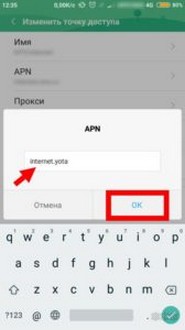
- В APN-настройках необходимо поставить галочки перед default, supl.
- Сохранить внесенные изменения.
- Выполнить перезагрузку.
Android
Также доступны инструкции в формате видео:
Настройки интернета на Йота для операционной системы Android:
- Выполнить вход в «Настройки» через меню смартфона, планшетного ПК.
- Выбрать пункт с названием «Еще».
- Далее потребуется найти поле «Мобильные сети».
- Нажать кнопку «Точки доступа APN».
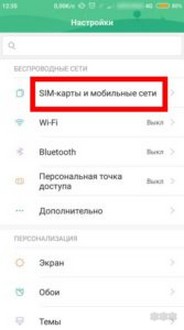
- Произвести удаление всех имеющихся в списке точек доступа.
- Выполнить нажатие на клавишу «+».
- Внести данные: напротив имени пишем «Yota», точки доступа – «internet.yota.ru».
- В настройках проверить наличие галочки перед полем включения/выключения APN.
- Сохранить изменения, активировать точку доступа.
При отсутствии доступа к Глобальной сети выполнить перезагрузку.
Windows Phone
Владельцам устройств с операционной системой «Windows phone» для настройки точки доступа Internet нужно сделать следующее:
- Из перечня опций меню выбрать «Настройки».
- Выполнить нажатие кнопки «Еще».
- Нажать на раздел с названием «Точки доступа».
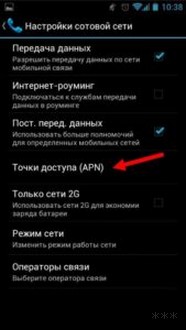
- Для создания потребуется выполнить нажатие на знак «+».
- Произойдет открытие аналогового окна.
- В открывшееся окно вписать информацию: напротив имени ввести «Yota», APN – «internet.yota.ru».
- Выполнить сохранение внесенных изменений.
- Повторить все предыдущие пункты.
- Проверить наличие активности для новой точки доступа (устройством будет установлено подключение к интернету через сеть Ёта).
Отсутствие подключения
При выполнении всех указанных выше действий возможно отсутствие сигнала для совершения обмена данных через интернет. Причиной этому может служить:
- неустойчивый сигнал (необходимо изменение местоположения);
- сбой при ручной корректировке (ошибка при введении данных);
- включен Wi-Fi-канал передачи данных.
Если корректировка проведена с учетом всех приведенных параметров, но соединение отсутствует, необходимо воспользоваться помощью специалистов компании. Кстати, можно также воспользоваться соцсетями. Там тоже есть официальные группы мобильного оператора, где можно задать вопрос.
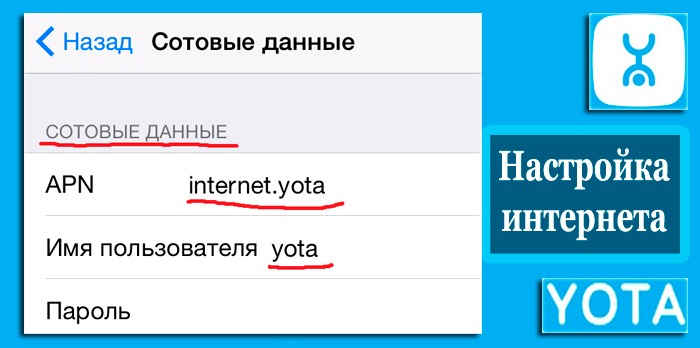
Качественный доступ в Internet для большинства современных пользователей является ключевым фактором при выборе оператора. В этом плане превосходно себя зарекомендовала телекоммуникационная компания Йота, которая предлагает высокоскоростной доступ в глобальную сеть по всей территории России. Несмотря на автоматические настройки точки доступа Интернета Yota, каждый абонент может столкнуться с проблемой отсутствия трафика из-за некорректного подключения девайса к сети. В такой ситуации необходимо действовать самостоятельно и внести несколько изменений в текущие настройки смартфона, планшета или модема.
В статье:
- 1 Как получить настройки Интернета Yota
- 2 Ручные настройки Интернета Yota
- 2.1 Настройка Интернета Yota на IPhone
- 2.2 Настройки Интернета Yota на Windows
- 2.3 Настройка Интернета Yota на Андроид
- 3 Настройка службы MMS Yota
- 4 Настройки точки доступа Интернета Yota на беспроводном роутере
- 5 В заключение
- 5.1 Видео: настройка Интернета Yota
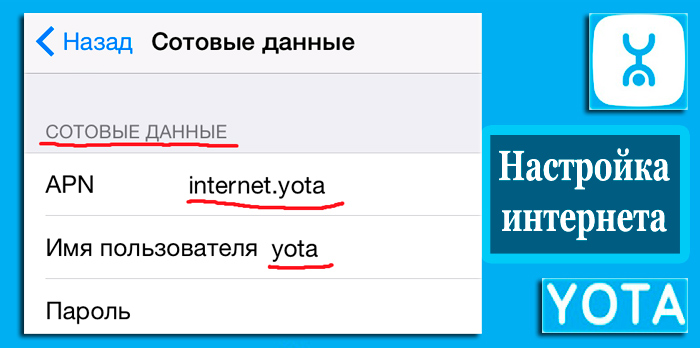
Онлайн-помощник Тариф-онлайн.ру подробно расскажет о настройке Интернета Yota на телефоне с Android, iOS или Windows Phone. Мы также затронем важные моменты с активацией веб-доступа на беспроводном роутере, чтобы вы смогли комфортно раздавать стабильный Wi-Fi для внешних устройств (ноутбуков, планшетов, смартфонов).
Процесс установки СИМ-карты в телефон с последующей ее активацией всегда сопровождается ответной реакцией оператора в виде входящего SMS с автоматическими настройками доступа в глобальную сеть и возможностью использования службы мультимедийных сообщений (MMS). При этом участие пользователя сводится только к приему и сохранению сообщения. Дальнейшие программно-функциональные изменения выполняются операционной системой в строгом соответствии с предустановленным алгоритмом. Всего через несколько секунд абонент получает в свое распоряжение смартфон или планшет с Internet 4G/3G или 2G и может заняться подбором наиболее приемлемого тарифного плана.
Но из этого правила бывает ряд исключений, большинство которых связано со случайным удалением сервисного сообщения или его потерей в SMS-спаме. В такой ситуации пользователь должен знать, как заказать настройки Интернета на Yota или внести требуемые изменения вручную. Подробно рассмотрим первый вариант, который не требует от абонента дополнительных знаний в организации интерфейса телефона.
Чтобы запросить настройки мобильного Интернета Yota у оператора, можно использовать:
- звонок в центр поддержки абонентов на бесплатный номер 88005500007;
- чат с онлайн-консультантом на официальном сайте Йота;
- СМС-сервис на номере 0999 (написать словесную просьбу в теле сообщения).

Можно обратиться к специалисту оператора и через социальные сети. Самую оперативную помощь оказывают консультанты страницы сообщества Йота в «ВКонтакте».
Ручные настройки Интернета Yota
Самостоятельное подключение СИМ-карты Йота к глобальной сети также не занимает много времени и может быть реализовано даже неопытным пользователем. Для получения высокоскоростного входа в Internet достаточно выполнить три несложных действия:
- включение опции передачи данных;
- создание точки доступа APN (Access Point Name);
- активация внесенных изменений путем перезагрузки устройства.
При этом важно учитывать тип управляющей программы. Чтобы максимально упростить для вас задачу восприятия процедуры, мы систематизируем информацию в компактные таблицы, отдельно для смартфонов под управлением iOS (IPhone, iPad), Windows Phone, Android. Аналогично меняются параметры и для планшетов.
Настройка Интернета Yota на IPhone
| Включение передачи данных | Последовательное открывание пунктов меню: «Настройка», «Сотовая связь», «Сотовые данные», «Параметры данных», «Голос и данные». Далее необходимо выбрать наиболее подходящий стандарт сети – LTE, 2G, 3G, 4G |
| Создание точки доступа | Последовательное открывание: Настройка», «Сотовая связь», «Сотовые данные», «Параметры данных», «Сотовая сеть передачи данных». Далее указать в графе APN название точки доступа – internet.yota. Остальные графы оставить незаполненными |
После перезагрузки ОС устройство будет идентифицировано в сети Internet и сможет получать и отправлять данные.
Настройки Интернета Yota на Windows
| Включение передачи данных | «Настройки», «Сеть и беспроводная связь», «Сотовая сеть и СИМ-карта». Чтобы включить передачу данных, понадобится сдвинуть кнопку-бегунок в крайнее правое положение |
| Создание точки доступа | «Настройки», «Сеть и беспроводная связь», «Сотовая сеть и СИМ-карта», «Параметры СИМ-карты», «Точка Internet-доступа», «Добавить точку Internet-доступа». В графе «Имя профиля» проставляется – Internet Yota. В графе точка доступа – internet.yota |
Как и в предыдущем случае, для сохранения внесенных изменений необходимо перезапустить операционную систему.
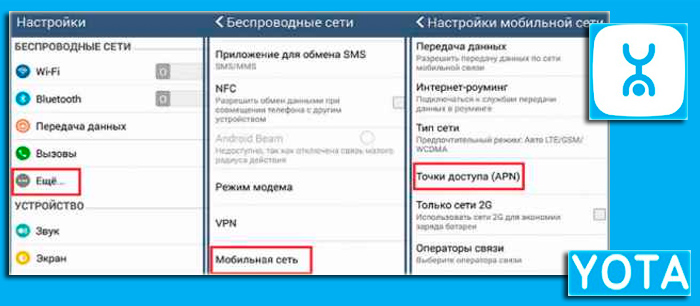
Настройка Интернета Yota на Андроид
| Включение передачи данных | «Настройки», «Еще…», «Мобильные сети», «Передача данных». Далее необходимо активировать чекбокс (кнопку-флажок) рядом с опцией «Мобильные данные» |
| Создание точки доступа | «Настройки», «Еще…», «Мобильные сети», «Точка доступа», «Создать точку доступа». В графе «Имя» проставляется – Internet Yota. В графе APN – internet.yota. Все остальные графы должны быть не заполнены. Нажать кнопку «Сохранить» |
Для успешной настройки Интернета Yota на Android также важно проконтролировать значение поля APN type, в котором должно быть указано supl или default, и выполнить перезагрузку устройства.
Обратите внимание, что в зависимости от версии операционной системы возможны некоторые различия в написании названий пунктов меню, но при этом их функционально-смысловая нагрузка везде одинакова.
Настройка службы MMS Yota
Ручное подключение системы передачи мультимедийных сообщений (картинки, музыка, видео) имеет алгоритм, очень схожий с описанным выше для VPN. Чтобы избежать путаницы при заполнении данных, мы опять предоставим информацию в виде сведенной таблицы.
| Название параметра | iOS (IPhone, iPad) | Windows Phone | Android |
| Путь в меню | «Настройка», «Сотовая связь», «Сотовые данные», «Сотовая сеть передачи данных», «MMS». | «Настройки», «Сеть и беспроводная связь», «Сотовая связь и СИМ-карта», «Параметры СИМ-карты», «Добавить точку доступа MMS» | «Настройки», «Еще…», «Мобильные сети», «Точки доступа», «Создать новую точку доступа». |
| Имя | – | MMS Yota | MMS Yota |
| APN (точка доступа) | mms.yota | mms.yota | mms.yota |
| WAP-шлюз | – | 10.10.10.10 | – |
| Proxy MMS | – | – | 10.10.10.10 |
| Порт WAP-шлюза | – | 8080 | 8080 |
| MMSC | http://mmsc:8002 | http://mmsc/ | http://mmsc:8002 |
| Порт MMS-центра | – | 8002 | – |
| Адрес MMS-прокси | 10.10.10.10:8080 | – | – |
| APN Type | – | – | mms |
Обязательно сохраните созданную точку доступа APN MMS и перезагрузите смартфон (телефон) для обновления СИМ-карты в сети. Еще раз напомним: настройка Интернета Yota на планшете выполняется точно так же и не требует использования дополнительных ресурсов.
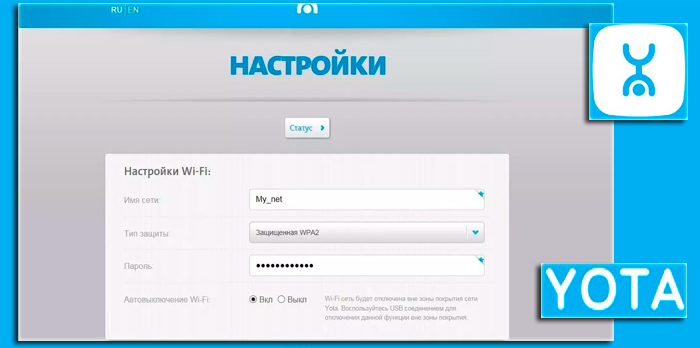
Настройки точки доступа Интернета Yota на беспроводном роутере
Перед активацией устройства необходимо отдельно записать MAC-адрес, который размещен на специальной наклейке под задней крышкой. Затем следует подключить роутер к компьютеру (USB-кабель, Wi-Fi) и дополнить имя сети YOTARouter пятью последними цифрами MAC-адреса, например YOTARouter83838. Все маршрутизаторы Йота имеют по умолчанию простой и легко запоминающийся пароль 12345678.
Чтобы внести изменения в веб-интерфейс, понадобится ввести в поисковике адрес 10.0.0.1 и два раза указать слово admin, которое одновременно является и логином, и паролем. Далее во вкладке «Настройка» выполнить следующие действия:
- активировать DHCP-сервер, чтобы получить возможность присваивать IP-адреса внешним устройствам;
- изменить имя сети (подраздел «Wi-Fi»);
- изменить IP-адрес роутера, чтобы обезопасить устройство стороннего поиска и попыток входа;
- закрыть доступ к параметрам маршрутизатора, присвоив новый пароль.
Поскольку беспроводной роутер работает от аккумулятора, целесообразно во вкладке «Управление режимами электропитания» задать время отключения в ситуации, когда ни одно внешнее устройство не потребляет Wi-Fi.
В заключение
Онлайн-помощник Tarif-online.ru надеется, что статья на тему, как настроить точку доступа Интернета Yota на Android, IPhone и Windows Phone, была вам полезна.
Напомним, что активация и подключение СИМ-карты к Internet должно обязательно происходить в том регионе, где она приобреталась. Не забудьте воспользоваться сайтом оператора и проверить наличие 4G, 3G, 2G сетей в тех местах, где планируется эксплуатация смартфона, планшета или беспроводного роутера.
Чтобы лучше систематизировать и закрепить прочитанный материал, ознакомьтесь с тематическим видеоуроком.
Видео: настройка Интернета Yota
Если у вас остались вопросы, задавайте их в комментариях, и мы постараемся быстро предоставить ответы. Также не забывайте писать отзывы и рассказывать о нас друзьям и близким.
![]() Загрузка…
Загрузка…
Мобильная компания «Yota» продолжает уверено завоевывать сердца новых абонентов. Предлагает выгодные тарифы и доступный роуминг, скоростной интернет и массу полезных услуг. Но не у всех желающих получается без проблем стать активным клиентом оператора сотовой связи. Трудности иногда возникают при подключении к сети интернет. В 98% случаев настройка Yota АПН происходит автоматически после установки сим-карты в слот телефона, планшета. Как и ее активация. Если отладка в авто режиме не произошла, придется выполнить ее вручную. Приведем способы идентификации точки доступа сети Йота на разных устройствах.

Содержание
- Как получить настройки точки доступаYota
- Как внести ручные настройки интернета Йота
- Настройка на iPhone
- Активация интернета наWindowsPhone
- Настройка интернета Йота на Андроид
Покупка новой сим-карты или смена мобильного устройства предполагает подключение к сети снова. В первом случае процедура выполняется параллельно с активацией симки, во втором — без. В обоих случаях на зарегистрированный номер приходят SMS-уведомления с параметрами для идентификации APN Yota, которое пользователю смартфона или планшета под управление ОС Android или iOS необходимо принять и сохранить. После этих действий устройство внесет корректные изменения в меню самостоятельно. Такова идеальная ситуация.
Но в 2 из 10 случаев перенастройки не происходит. Проблемы могут возникнуть из-за перезагруженности сети, нестабильной сотовой связи (когда абонент находится вне зоны доступа сети), случайного удаления SMS-уведомления и пр.
Мнение эксперта
Юлия
Сотрудник торговой точки Йота.
Если настроить интернет Йота автоматически не получилось, нужно выполнить внесение данных вручную. При ненамеренном удалении SMS-уведомления его можно повторно запросить у оператора сотовой связи.
Связаться с представителем компании можно следующими способами:
- по телефону (абонентам Ёта бесплатно из любой точки России) 8 (800) 55-00-007;
- через онлайн чат (на официальном сайте в разделе «Поддержка»);
- по короткому смс номеру 0999 (отправка сообщения бесплатна).
Необходимые данные по отладке internet можно получить и в блоке F&Q на официальном сайте компании Ёта.
Как внести ручные настройки интернета Йота
Прежде, чем приступать к откладке АПН сети Йота, нужно убедиться, что автоматическое подключение действительно не произошло. Оператор рекомендует, после установки симки в устройство и сохранения настроек из СМС, перезагрузить его. Далее убедиться, что:
- активация сим-карты и поиск точки доступа APN выполняется в домашнем регионе (там, где куплен и зарегистрирован номер);
- в домашнем регионе есть зона покрытия сетей 4G и 3G;
- после установки сим-карты абонент выбрал тарифный план (без этого шага настройка APN (не путать с VPN) не будет завершена);
- мобильное устройство поддерживает работу в сетях.
Чтобы стать абонентом Ёта и получить возможность пользоваться всеми преимуществами сотовой связи оператора, не достаточно просто установить симку в слот смартфона или планшета. Нужно в течение суток после активации выбрать пакет услуг, оплатить его. Об этом клиенты компании часто забывают. Поэтому, когда через 24 часа доступ к сети закрывается, пытаются менять настройки APN вручную. Это не поможет.
Настройка на iPhone
Операционная система iOS достаточно капризна, поэтому оператор сотовой связи рекомендует строго придерживаться алгоритма действий. Он следующий:
- перейти из меню телефона в блок «Настройки»;
- нажать пункт «Сотовая связь»;
- выбрать блок «Сотовые данные»;
- здесь перейти в раздел «Параметры»;
- выбрать «Голос и данные»;
- выбрать канал связи LTE, 3G или 4G
Настраивая APN на ОС iOS, надо помнить, что от выбора канала связи зависят скоростные данные internet. Поэтому с покрытием стоит разобраться заранее. Следующий этап — внесение данных о точке доступа. Действия:
- перейти в «Настройки»;
- зайти в пункт «Мобильная связь»;
- затем в раздел «Передача данных»;
- в поле «Точка доступа Ёта» прописать фразу «internet.yota» (без кавычек, пробелов);
- перезагрузить устройство.
Без перезагрузки сохранение внесенных данные не произойдет.

Активация интернета на Windows Phone
Чтобы настроить сеть Yota на телефоне с Windows Phone, надо выполнить следующие действия:
- перейти из меню «Настройки» по ссылке «Еще»;
- зайти в блок «Точка доступа» (на некоторых телефонах «Связь»);
- выбрать значок «+» (на некоторых моделях передвинуть бегунок в сторону «Вкл»);
- в появившемся окне заполнить пустые поля ИМЯ и APN;
ИМЯ: Yota
APN: internet.yota
Сохранить изменения. В некоторых смартфонах алгоритм будет немного другим. После создания новой точки доступа, перемещением бегунка, надо перейти в меню «Сеть и беспроводная связь». Отсюда попасть в меню «Сим-карта», выбрать APN и указать «Добавить». В новом окне заполнить поля следующим образом:
Имя профиля: Internet Yota
Точка доступа: internet.yota
Мнение эксперта
Юлия
Сотрудник торговой точки Йота.
Перезагрузка устройства сохранит изменения. После этого шага нужно убедиться, что статут сети «Активна».
Настройка интернета Йота на Андроид
Меньше всего проблем возникает с установкой точки доступа Yota на смартфон или планшет Android (любая версия операционной системы). В 99% случаев процедура проходит в авто режиме, но если этого не произошло, тогда нужно проделать следующие действия:
- перейти в меню «Настройки»;
- выйти в раздел «Еще»;
- открыть пункт «Мобильные сети»;
- перейти в «Точки доступа»;
- установить на Андроиде необходимую — то есть Ёта.
Перезагрузить устройство. Иногда бывает так, что в меню «Точки доступа» нет Йота. В этом случае, для смартфона ее нужно создать. В этом же меню нужно указать ИМЯ сети YOTA, а в блоке APN прописать internet.yota. Перезагрузить гаджет.
Если строгое следование инструкции не дало желаемых результатов (интернет по-прежнему не подключен), нужно обратиться в техническую поддержку. Звонки для абонентов Ёта бесплатные. Помощь по настройке сети можно получить и в ближайшем офисе продаж. К ним стоит обратиться, если клиент не уверен в том, что сможет самостоятельно вручную установить настройки.
У нас на сайте так же можно измерить скорость мобильного интернета Йота.
Автор статьи
Сотрудник торговой точки Йота.
Настройки интернета Yota поступают на смартфон автоматически, когда активируется sim-карта. К сожалению, сообщение может попасть в спам и настройки нужно прописывать вручную. Реже встречаются и другие причины:
• sim-карта имеет физические повреждения;
• sim-карта Yota вставлена во второй слот. Если смартфон на две карточки, то Yota нужно поместить в первый слот;
• нет покрытия 3G/4G сети, при которых передача данных не гарантирована. Чтобы избежать последней проблемы, необходимо, перед тем как приобрести sim-карту, обязательно ознакомиться с картой покрытия на официальном сайте оператора.
Настройка точки доступа Yota занимает не больше минуты:
1. Для iPhone выполняем такие действия: заходим в меню настроек, далее «Сотовая связь». Тут выбираем «Сотовая сеть передачи данных» и указываем данные APN «internet.yota», другие поля не заполняем.
2. Настройки Yota на андроид: в меню настроек выбираем «Мобильные сети». Находим «Точки доступа APN», выбираем «Создать точку доступа», указываем:
• имя – yota;
• APN – internet.yota;
• тип APN – default,supl;
• имя пользователя и пароль не заполняем.
Важно! На некоторых телефонах может отображаться значок роуминга – R. Чаще всего эта проблема возникает на старых устройствах. Как настроить Yota на Android со старой прошивкой? Необходимо в настройках телефона разрешить передачу данных в роуминге.
Интернет Yota для смартфона не работает, если не подключен пакет минут и интернета. Подключить пакет услуг можно, воспользовавшись приложением Yota для смартфона или обратившись к оператору сотовой связи в чат. Проблема с интернетом может возникнуть и при низком сигнале. Если отображается меньше половины делений, то нужно попробовать переместиться. Находясь в помещении, например, подойти следует ближе к окну, так как стены могут негативно влиять на качество передачи данных. Некоторые задержки в работе интернета могут возникать и после звонка. Связано это с переключением телефона с 2G/3G на LTE-сеть. Нормой является задержка сигнала до 30 секунд. Если же ожидание превышает эту цифру – нужно обратиться в контактный центр.

Как настроить интернет Yota на смартфоне: подробная инструкция
Одним из самых приоритетных условий, на которые современные абоненты обращают внимание при выборе оператора связи, является предоставление доступа в интернет. И компания Yota в данном аспекте является одним из лидеров современного российского рынка связи, ведь она предлагает клиентам возможность безлимитного доступа в сеть без ограничения скорости. А покрытие оператора по всей стране является таким, что скорость доступа даже в отдаленных регионах поражает. И сегодня мы разберемся в вопросах того, как настроить мобильный интернет на Yota.

Начнем мы с самого простого вопроса о том, как можно произвести конфигурацию интернета Йота в режиме auto. Подобная операция не требует никаких навыков, поскольку автоматические настройки направляются на устройство абонента сразу после установки в него Сим-карты. Настройки поступают в СМС-сообщении, и все, что необходимо сделать абоненту – применить их.
Если же по какой-либо причине конфигурации не будут установлены автоматически, пользователю не останется ничего иного, кроме как настроить интернет на телефоне Yota вручную. И об этом более подробно ниже.
Как настроить интернет Yota на смартфоне Android
Если вы приобрели новый Андроид-смартфон или планшет, и не знаете, как настроить на них интернет Yota, мы предлагаем вам краткую и доступную инструкцию, способную помочь разобраться во всех нюансах и тонкостях настройки.
Видеоинструкция по настройке интернета Yota на Android
Для успешного выполнения процедуры конфигурации, вам необходимо выполнить лишь несколько простых шагов, не требующих особых навыков и познаний:
- Активируйте дисплей устройства и переместитесь в раздел настроек в главном меню гаджета.
- Откройте раздел «Еще» и найдите там подкаталог «Мобильная связь».
- Отыщите раздел под названием «Точки доступа» и нажмите на кнопку для создания новой точки доступа.
- Укажите в поле «Имя» параметр YOTA.
- В поле «APN» пропишите адрес internet.yota;
- В поле «APN TYPE» выберите или введите следующие данные: «default,supl».
- Другие доступные поля для ввода данных необходимо пропустить, оставив их в состоянии по-умолчанию.
- Сохраните выполненные изменения.
После выполнения описанных выше действий вам также необходимо будет выполнить перезагрузку устройства.
Как настроить интернет Yota на iPhone: инструкция
Если вы являетесь пользователем смартфона «яблочного производства», настройка интернета на нем выполняется практически так же, однако разделы настроек в операционной системе iOS выглядят несколько иначе, поэтому мы уделим внимание списку необходимых к выполнению действий:
- Зайдите в раздел с настройками вашего iPhone.
- Переместитесь в подкаталог «Сотовая связь».
- Зайдите в категорию «Параметры данных».
- Откройте пункт «Сотовая сеть передачи данных».
- В поле «APN» укажите параметр internet.yota.
- Все остальные поля в разделе оставьте пустыми.
- Сохраните произведенные изменения и выйдите из меню настроек.
Видеоинструкция по настройке интернета Yota на IOS
Как и в случае с Андроид-девайсами, после выполнения настройки iPhone, смартфон следует перезагрузить. После загрузки телефона можно приступать к использованию интернета. Отметим, что настройка интернета от Yota аналогичным образом выполняется и на планшетах Apple, поскольку iPad также работают под управлением iOS.
Если вдруг после выполнения ручной настройки интернета на iOS и Android устройствах не появится доступ в интернет, это может означать лишь то, что какие-либо действия были выполнены неверно. В таком случае удалите созданную точку доступа APN в настройках гаджетов, и произведите конфигурацию повторно.
Также вы можете заказать автоматические настройки устройства повторно, направив бесплатное СМС на номер 0999, в сообщении в свободной форме укажите требование о предоставлении автоматических настроек для интернета от Yota.
Надоели бешено дорогие тарифы на мобильную связь и интернет?
Попробуйте MegaSimka: Сим-карты от ведущих операторов связи в Росии с безлимитным интернетом от 300 ₽ в месяц или 1000 минут звонков за 200 ₽. Выбор огромный: сим-карты с очень низкими тарифами от МТС, МегаФона, Билайн, Теле2 и Yota.
